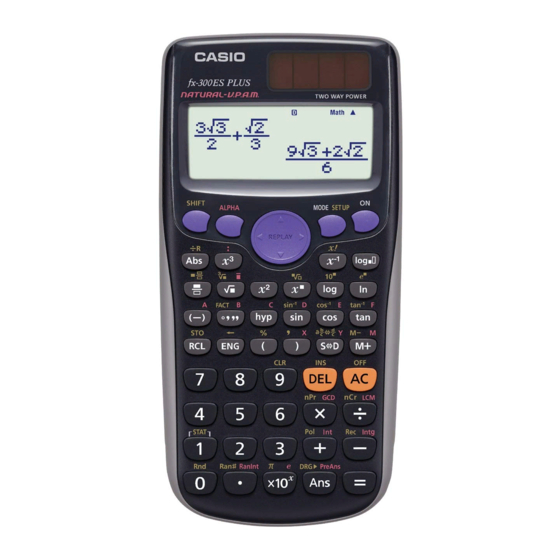Sommaire des Matières pour Casio fx-300ES PLUS
- Page 1 PLUS Mode d’emploi Site Internet pédagogique international de CASIO http://edu.casio.com FORUM PÉDAGOGIQUE CASIO http://edu.casio.com/forum/...
-
Page 2: Table Des Matières
Sommaire Information importante ............2 Exemples d’opérations ............2 Initialisation de la calculatrice ..........2 Précautions de sécurité ............2 Précautions de manipulation ..........2 Retrait de l’étui rigide ...............3 Mise sous et hors tension ............3 Réglage du contraste de l’affichage ........3 Marquage des touches .............4 Lecture de l’écran ..............4 Utilisation des menus ..............5 Spécification du mode de calcul ..........5... -
Page 3: Information Importante
être légèrement différents des éléments réels qu’ils représentent. • Le contenu de ce mode d’emploi peut être modifié sans avis préalable. • En aucun cas CASIO Computer Co., Ltd. ne peut être tenu pour responsable des dommages spéciaux, directs, indirects ou collatéraux, liés à ou résultant de l’achat ou de l’emploi de ce produit et des articles fournis avec lui. -
Page 4: Retrait De L'étui Rigide
• Ne pas utiliser une pile Oxyride* avec ce produit, ni aucune autre type de pile primaire de nickel. Une incompatibilité entre ce type de piles et les spécifications du produit peut écourter la durée de vie de la pile et provoquer un dysfonctionnement de la calculatrice. -
Page 5: Marquage Des Touches
Marquage des touches En appuyant sur la touche 1 ou S suivi d’un second Seconde fonction appui de touche exécute la seconde fonction de la –1 deuxième touche. La seconde fonction est indiquée par le texte imprimé au-dessus de la touche. La signification des différentes couleurs du texte correspondant à... -
Page 6: Utilisation Des Menus
La calculatrice attend que vous spécifiiez le nom d’une variable pour lui affecter une valeur. Cet indicateur apparaît après une pression sur 1t(STO). La calculatrice attend que vous spécifiiez le nom d’une variable pour rappeler sa valeur. Cet indicateur apparaît après une pression sur t. -
Page 7: Configuration Du Paramétrage De La Calculatrice
Configuration du paramétrage de la calculatrice Pour afficher l’écran de paramétrage, effectuez d’abord l’opérations de touche suivante : 1N(SETUP). Ensuite, utilisez c et f ainsi que les touches numériques pour configurer les paramètres désirés. Les paramètres initiaux par défaut apparaissent soulignés ( ___ ). 1MthIO 2LineIO Spécifie le format d’affichage. -
Page 8: Initialisation Des Paramètres De La Calculatrice
c1ab/c c2 d/c Spécifie l’affichage de fractions dans les résultats des calculs, soit sous forme de fraction mixte (ab/c), ou bien de fraction impropre (d/c). c3STAT 1ON ; 2OFF Spécifie si la colonne FREQ (effectifs des données) doit s’afficher ou pas dans le éditeur statistique du Mode STAT. c4TABLE 1f(x) ;... -
Page 9: Séquence Des Priorités De Calcul
Exemple de saisie avec omission des opérations ** et )* dans l’exemple ci-dessus Math 4 s 30 )( 30 + 10 * 3 = Note : • Si pendant la saisie la taille du calcul dépasse la taille de l’écran, l’affichage défilera automatiquement vers la droite et l’indicateur ] apparaîtra sur l’écran. -
Page 10: Saisie Avec L'affichage Naturel
Saisie avec l’affichage Naturel La sélection de l’affichage Naturel permet de saisir et afficher les fractions ^, ), #, ", , 10 ^, ^, Abs) telles −1 et certaines fonctions (log, qu’elles sont écrites sur un cahier de texte. 2 + ' 2 1 + ' 2 Math ' 2 +! 2 ee 1 +! 2 =... -
Page 11: Modification Et Effacement D'une Expression
Mode de saisie avec écrasement (seulement affichage Linéaire) Vous pouvez sélectionner la saisie, soit en mode d’insertion ou en mode d’écrasement, mais seulement si l’affichage Linéaire est sélectionné. Dans le mode d’écrasement, le texte saisi remplace le texte dans la position courante du curseur. -
Page 12: Affichage D'un Résultat De Calcul Comme Valeur Décimale Récurrente
Pour entrer 1,428571428571... (1,428571) Math 1 .a!( k ) Math 428571 Pour calculer 1,021 + 2,312 Math 1 .a!( k ) 021e+ 2 .a!( k ) 312= Math Résultat du calcul affiché comme valeur décimale récurrente : Note: • Vous pouvez spécifier jusqu’à 14 chiffres décimaux pour la période décimale récurrente. - Page 13 Math Valeur décimale selon le paramètre Norm 1 : f Math Revenez au format d’affichage initial (fraction) : f 1 = 0,142857 = 0,1428571429 (Norm 1) 1 ÷ 7 = Math 1 / 7 != Math Affichez comme fraction : Math Affichez comme décimale récurrente : Math...
-
Page 14: Conditions D'affichage D'un Résultat De Calcul Comme Décimale Récurrente
1 ÷ 7 = 0,1428571429 (Norm 1) = 0,142857 = 1 / 7 = Affichez comme fraction : Affichez comme décimale récurrente : Revenez au format d’affichage initial (Norm 1) : f Conditions d’affichage d’un résultat de calcul comme décimale récurrente Si un résultat de calcul satisfait les conditions suivantes, la pression de f l’affichera comme valeur décimale récurrente. -
Page 15: Basculement Des Résultats Des Calculs
123 , 0,1234 = 1234 , Pour confirmer ce qui suit : 0,123 = 9999 12345 0,12345 = 99999 Math 123 ' 999 = Math Math 1234 ' 9999 = Math Math 12345 ' 99999 = Math Basculement des résultats des calculs Si l’affichage Naturel est sélectionné, chaque appui sur f fera basculer le résultat du calcul en cours d’affichage depuis sa forme de fraction vers sa... -
Page 16: Calculs De Base
1 – 4 = 0,2 1 - 4 ' 5 = Important : • Selon de type de résultat de calcul affiché au moment d’appuyer sur la touche f, le processus de conversion peut durer un certain temps. • Pour certains types de résultat de calculs, l’appui sur la touche f ne convertira pas la valeur affichée. -
Page 17: Calculs En Degré, Minute, Seconde (Sexagésimal)
Calculer quel pourcentage de 880 est 660. (75%) 660 / 880 1((%)= Augmenter 2500 de 15%. (2875) 2500 + 2500 * 15 1((%) = 2875 Diminuer 3500 de 25%. (2625) 3500 - 3500 * 25 1((%) = 2625 Calculs en degré, minute, seconde (sexagésimal) La réalisation d’opérations d’addition ou de soustraction entre valeurs sexagésimales ou la multiplication ou division entre une valeur sexagésimale et une valeur décimale entraînera l’affichage du résultat sous forme de valeur... -
Page 18: Historique Des Calculs
1W( ← ) 0.123×10 1W( ← ) 0.000123×10 Historique des calculs Dans le Mode COMP, la calculatrice mémorise environ jusqu’à 200 octets de données correspondant aux derniers calculs. Vous pouvez faire défiler le contenu de l’historique des calculs en utilisant f et c. 1 + 1 = 1 + 1 = 2 2 + 2 =... - Page 19 Math 789 – 579 = 210 789 -G= (Continuation) Pour T (séquence de Fibonacci), détermine la = 1. B séquence de T à T . Notez toutefois que T = 1 et T Math (Ans = T = 1) Math (Ans = T = 1, PreAns = T = 1)
-
Page 20: La Mémoire Indépendante (M)
La mémoire indépendante (M) Vous pouvez additionner ou soustraire des résultats de calculs du contenu d’une mémoire indépendante. Le symbole « M » apparaît sur l’écran lorsque une valeur différente de zéro est stockée dans la mémoire indépendante. 0 1t(STO) l(M) Pour effacer le contenu de M Pour additionner le résultat de 10 ×... -
Page 21: Division Avec Affichage De Résidu
premiers lorsque le résultat d’un calcul utilisant Pol, Rec, ÷R est affiché à l’écran. Division avec affichage de résidu Vous pouvez utiliser la fonction ÷R pour obtenir le quotient et le résidu dans un calcul de division. Calculer le quotient et le résidu de 5 ÷ 2 Math 5 1D (÷R) 2 = Quotient... - Page 22 −1 −1 −1 sinh, cosh, tanh, sinh , cosh , tanh : Fonctions hyperboliques. Saisissez une fonction à partir du menu déployé lorsque vous appuyez sur w. Le paramètre unité d’angle n’affecte pas les calculs. Voir °, : Ces fonctions spécifient l’unité d’angle. ° spécifie les degrés, radians, et les grades.
- Page 23 Rnd : L’argument de cette fonction est converti en valeur décimale et ensuite arrondi selon le paramètre courant du nombre de chiffres à afficher (Norm, Fix ou Sci). Avec Norm 1 ou Norm 2, l’argument est arrondi à 10 chiffres. Avec Fix et Sci, l’argument est arrondi au chiffre spécifié.
- Page 24 ( 5 x)W= 15625 = 15625 16(") 5 e 32 = 5 16(") 32 )= Pour calculer ' 2 × 3 (= 3 ' 2 = 4,242640687...) avec trois chiffres décimaux (Fix 3) 1N(SETUP) 6(Fix) 3 B ! 2 e* 3 = 3 ' 2 4.243 ! 2 )* 3 =...
-
Page 25: Calculs Statistiques (Stat)
Pour déterminer le plus grand commun diviseur de 28 et 35 S*(GCD) 28 1)(,) 35 )= Pour déterminer le plus petit commun multiple de 9 et 15 S/(LCM) 9 1)(,) 15 )= Pour extraire le nombre entier –3,5 S+(Int)- 3.5 )= −3 Pour définir le plus grand nombre entier qui ne dépasse pas –3,5 S-(Intg)- 3.5 )=... -
Page 26: Obtention De Valeurs Statistiques À Partir Des Données Saisies
Note : Utilisez la colonne FREQ (effectif des données) pour saisir la quantité (effectif) d’éléments de données identiques. L’affichage de la colonne FREQ peut être activé (affiché) ou désactivé (non affiché) au moyen du paramètre Stat Format dans le menu de paramétrage. Pour sélectionner la régression linéaire et saisir les données suivantes : (170, 66), (173, 68), (179, 75) STAT... - Page 27 Valeur minimale : minX*, minY, Valeur maximale : maxX*, maxY 11(STAT) 5(MinMax) 1 à 2 (Si le calcul statistique à variable unique est sélectionné.) 11(STAT) 6(MinMax) 1 à 4 (Si le calcul statistique à variable double est sélectionné.) Premier quartile : Q1, Médian : med, Troisième quartile : Q3 11(STAT) 5(MinMax) 3 à...
-
Page 28: Calcul Des Valeurs Estimées
A11(STAT) 5(Reg) 2(B) = Résultats : Coefficient de corrélation de la régression linéaire : 0,923 Coefficient de corrélation de la régression logarithmique : 0,998 Formule de la régression logarithmique : = –3857,984 + 2357,532ln Calcul des valeurs estimées À partir de la formule de régression obtenue par le calcul statistique à variable double, on peut calculer la valeur estimée de pour une valeur donnée. - Page 29 Step? Le pas d’incrémentation (valeur par défaut = 1). Note : Le pas d’incrémentation (Step) spécifie de combien faut-il incrémenter séquentiellement la valeur Start au fur et à mesure que le tableau numérique est généré. Si vous spécifiez Start = 1 et Step = 1, pour générer le tableau numérique, X sera affectée séquentiellement avec les valeurs 1, 2, 3, 4, et ainsi de suite, jusqu’à...
-
Page 30: Plages, Nombre De Chiffres Et Précision Des Calculs
Plages, nombre de chiffres et précision des calculs La plage de calcul, le nombre de chiffres utilisés pour le calcul en interne et la précision des calculs dépendent du type de calcul que vous êtes en train d’effectuer. Plage et précision des calculs ±... - Page 31 1 × 10 –1 1 × 10 69 ( est un entier) 1 × 10 sont des entiers) 1 × 10 – 1 × 10 sont des entiers) 1 × 10 1 × 10 ou 1 – |, | 9,999999999 × 10 Pol( 9,999999999 ×...
-
Page 32: Erreurs
Erreurs Un message d’erreur s’affiche dans la calculatrice lorsqu’une erreur se produit pour une raison quelconque pendant un calcul. Pour quitter l’affichage d’un message d’erreur vous pouvez le faire de deux façons : En appuyant sur d ou sur e pour afficher l’emplacement de l’erreur, ou bien en appuyant sur A pour effacer le message et le calcul. -
Page 33: Avant De Conclure À Une Panne De La Calculatrice
Erreur Insufficient MEM Cause : Une tentative de génération de tableau numérique en Mode TABLE à des conditions qui entraînent le dépassement du nombre maximum de lignes autorisé. Le nombre maximum de lignes est 30 lorsque « f(x) » est sélectionné... -
Page 34: Spécifications
2. Retirez le couvercle comme indiqué dans l’illustration et remplacez la pile, en faisant attention à la correcte position des pôles positifs (+) et négatifs (–). 3. Repositionnez le couvercle. 4. Initialisez la calculatrice : O19(CLR) 3(All) =(Yes) • Ne sautez pas l’étape précédente ! Spécifications Alimentation : Cellule solaire intégrée;... - Page 35 Effectuez l’opération de touches suivante : 19(CLR) 1(Setup) =(Yes) k Pourquoi — lorsque j’effectue un calcul de fonction — j’obtiens un résultat totalement différent à ceux des calculatrices CASIO de modèles plus anciens ? Avec un modèle à l’affichage Naturel, l’argument d’une fonction qu’utilise des parenthèses doit être suivi d’une parenthèse fermante.
- Page 36 CASIO COMPUTER CO., LTD. 6-2, Hon-machi 1-chome Shibuya-ku, Tokyo 151-8543, Japan SA1111-A © 2012 CASIO COMPUTER CO., LTD.